Windows 업데이트를 제거하고 다시 설치하는 방법
Windows에서 업데이트를 설치하는 것은 쉬운 프로세스이지만이를 관리하는 백그라운드의 메커니즘은 상당히 복잡합니다. Windows Update와 관련된 문제를 처리하는 방법에 대한 인터넷의 잘못된 정보가 많이 있습니다..
가장 큰 오해 중의 하나는 단순히 모든 Windows 업데이트를 설치하기 만하면됩니다. SoftwareDistribution 폴더가 저장 됨 C : \ Windows. 이것은 완전히 잘못된 것입니다. 예. 여유 공간 (500MB에서 수 GB)은 절약 할 수 있지만 폴더를 삭제해도 설치된 업데이트가 제거되지는 않습니다..
또한 꼭 필요한 경우가 아니라면 SoftwareDistribution 폴더를 삭제하는 것은 좋지 않습니다. 사용 가능한 모든 Windows Update에 대한 대용량 데이터베이스가있는 DataStore라는 하위 폴더가 있습니다. 이 데이터베이스는 아마도 크기가 몇백 메가 바이트입니다. 이 데이터베이스를 삭제하면 컴퓨터의 Windows 업데이트 기록이 제거됩니다..
이것을 나 자신에게 증명하기 위해서, 나는 시험을했다. 내가 열었다 제어판, 클릭 한 윈도우 업데이트 클릭 한 다음 업데이트 기록보기 왼쪽 메뉴에서.

이 화면은 설치된 업데이트의 전체 목록을 지위, 중요성 과 설치된 날짜. SoftwareDistribution 폴더를 삭제하면 업데이트를 전혀 설치하지 않은 것처럼이 대화 상자는 완전히 비어 있습니다. 그 사실을 알기 전에 설치된 업데이트 상단의 링크를 클릭하면 업데이트를 제거하는 방법을 알 수 있습니다..

보시다시피, 현재 Office, Windows, Silverlight 등을 위해 설치된 수백 개의 업데이트가 있습니다. 이제 폴더를 삭제하기위한 지침을 따르는 경우 다음으로 돌아갈 수 있습니다. 업데이트 기록보기 대화 상자가 열리면 이제 비어 있습니다..

그러나 클릭하면 설치된 업데이트 다시 한번, 이전에 나열된 모든 업데이트가 여전히 거기에 나열되어 있음을 볼 수 있습니다. 이는 실제 업데이트가 아닌 업데이트의 로그 기록 만 삭제했기 때문입니다..
이 대화 상자에서는 업데이트를 실제로 제거 할 수 있지만 한 번에 하나씩 만 제거 할 수 있습니다. 업데이트를 클릭하고 클릭하십시오. 제거. 시스템 복원을 사용하지 않으면 한 번에 모든 업데이트를 제거 할 수있는 방법이 없습니다..
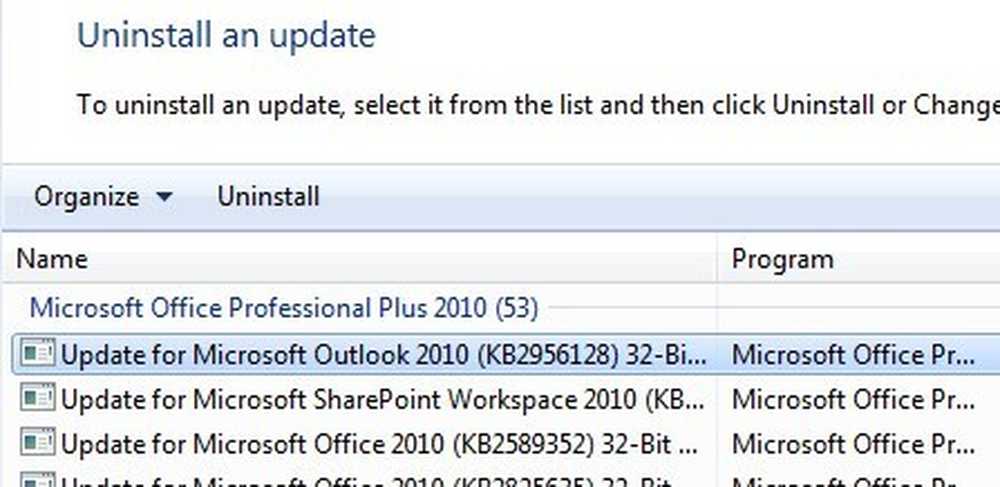
시스템 복원을 사용하여 컴퓨터를 이전 복원 지점으로 복원하면 해당 복원 지점 이후에 설치된 모든 업데이트가 사라집니다. 모든 업데이트를 제거하려면 OS를 설치 한 직후에 복원 지점이 있어야합니다. 이 지점에서 복원 지점을 만들었더라도 오래된 항목은 일반적으로 시간이 지남에 따라 삭제되어 최신 복원 지점을위한 공간을 만듭니다.
시스템 복원에 할당 된 공간이 많은 경우 한 번에 몇 달 간의 업데이트를 롤백 할 수 있습니다.
폴더의 내용을 삭제하면 제어판을 통해 Windows Update를 다시 방문하여 업데이트가 있는지 확인해야합니다. 전체 데이터베이스는 처음부터 빌드되며 Windows에서 업데이트 확인 아주 오랜 시간 동안. 이는 OS에 적용되는 모든 업데이트 목록을 다시 다운로드하고 현재 시스템에 설치된 업데이트와 비교해야하기 때문입니다.
SoftwareDistribution 폴더 삭제
이 폴더를 제거하려면 먼저 폴더를 중지해야합니다. 윈도우 업데이트 과 BITS Windows의 서비스. 이렇게하려면을 클릭하십시오. 스타트 입력 services.msc 검색 창에 넣기.

다음을 마우스 오른쪽 버튼으로 클릭하십시오. 윈도우 업데이트 봉사와 클릭 중지. 같은 일을 백그라운드 인텔리전트 전송 서비스 (BITS) 서비스도.

이제 아래 표시된 폴더로 이동하면 여러 폴더가 표시됩니다. 우리가 이야기 할 주요 내용은 다운로드 과 데이터 저장소.
C : \ Windows \ SoftwareDistribution

하드 드라이브 공간 만 다시 얻으려고하는 경우 해당 드라이브의 내용 만 삭제하면됩니다. 다운로드 폴더, 비록 이론적으로는 이것이 꼭 필요한 것은 아닙니다. 다운로드 폴더에는 실제로 다운로드되었지만 아직 설치되지 않은 모든 업데이트가 보관됩니다. 설치가 완료되면 10 일 이내에 업데이트가 제거됩니다. 이론적으로 모든 Windows 업데이트를 설치 한 직후에 폴더의 크기가 줄어들 것입니다..
그만큼 데이터 저장소 폴더에는 컴퓨터의 전체 Windows 업데이트 기록이있는 데이터베이스가 들어 있습니다. 삭제 된 후에 위와 같이 업데이트 내역 대화 상자가 비어 있지만 모든 업데이트가 그대로 유지됩니다. 데이터 저장 폴더를 삭제하라는 지시가 없거나 Windows Update가 완전히 손상되어 잘못 구성된 경우가 아니면 절대 데이터 저장소 폴더를 삭제하지 마십시오..
참고 특정 폴더 및 ReportingEvents 파일을 삭제할 수 없습니다. 폴더를 삭제할 수없는 경우 폴더를 열고 안에있는 모든 내용을 삭제하면됩니다. 나에게 DataStore 폴더를 삭제하려고 할 때 오류가 발생하여 폴더 안에 들어가서 데이터베이스 파일과 폴더의 다른 모든 파일을 삭제했다..
Windows 업데이트 확인
SoftwareDistribution 폴더를 제거한 경우 Windows Update로 다시 이동하여 업데이트를 확인해야합니다. 업데이트 기록이 사라지므로 업데이트 확인을 수행하지 않은 것으로 나타납니다..

클릭 업데이트 확인 버튼을 누르고 데이터베이스가 다시 생성 될 때까지 기다려야합니다..
결론
따라서 여기에서 요점은 시스템에 실제로 오래된 복원 지점이 저장되어 있지 않으면 한 번에 모든 Windows 업데이트를 제거 할 수 없다는 것입니다. 둘째, 다운로드 폴더에있는 SoftwareDistribution 폴더를 저장하거나 단순히 모든 최신 업데이트를 설치하고 10 일이 지나면 자동으로 제거되는지 확인하려는 경우.
세 번째로, 데이터 저장소 몇 달 동안 새로운 업데이트가 표시되지 않는 등 Windows Update에 실제로 문제가있는 경우 폴더를 만드십시오. 그러면 Windows Update의 작동 방식과 파일 저장 방법을 더 잘 이해할 수 있습니다. 질문이 있으면 의견을 게시하십시오. 즐겨!




